最大5GBを添付して送信できる!メールの「Mail Drop」機能
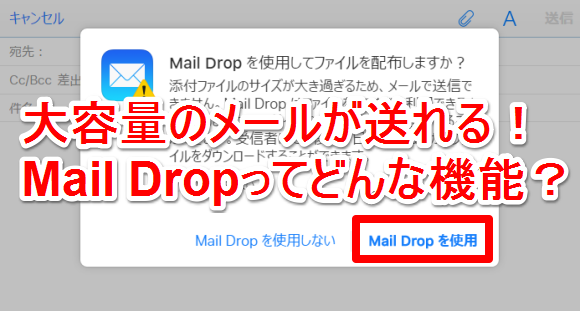
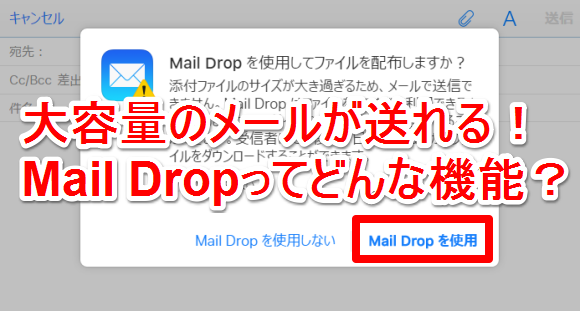
昨年12月に正式リリースされたiOS9.2ですが、「Apple Music」のほか、さまざまな機能改善とバグ修正が行われています。そのなかでも、メールをよく使う人に嬉しい新機能が「Mail Drop」です。
「Mail Drop」は最大5GBのファイルを送信可能
一般的に、メールに添付できるファイルの上限サイズは、最大2MBあるいは最大10MB程度ですが、iOS9.2以降で利用できる「Mail Drop」では、添付ファイルをiCloud経由で送信することにより、最大5GB(5,120MB)もの大容量のファイルを添付して送信できるようになりました。
添付ファイルは、Mac上のメールから、iPhone、iPad、またはiPod Touchのメールから、そしてMacやWindowsパソコンでiCloud.comから直接送信できます。すべてのファイル形式をサポートしていて、添付ファイルの容量はiCloudストレージの容量に含まれないのも嬉しい点です。
なお「Mail Drop」を利用するには、Appleが提供するクラウドサービス「iCloud Drive」がオンになっている必要があります。
iPhoneで「Mail Drop」を利用して添付する手順
1
ホーム画面から「メール」を起動し、新規作成画面に入る
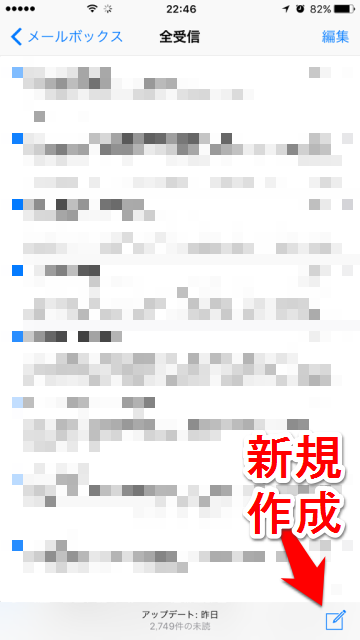
2
送信するアドレスをiCloudメールにする
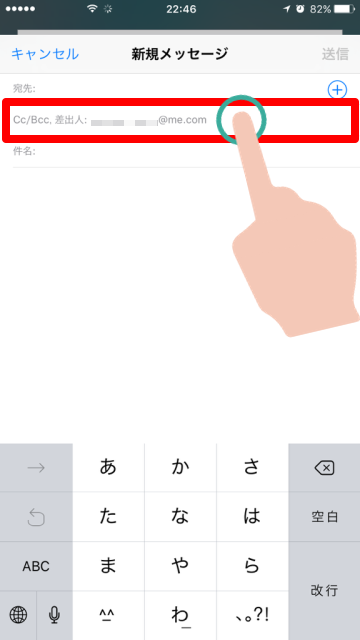

3
本文入力欄を長押ししてサブメニューを表示させる
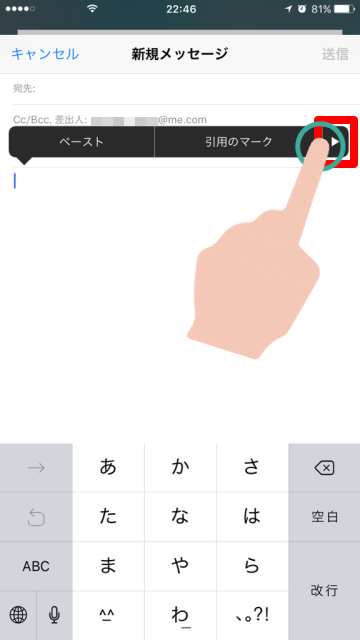
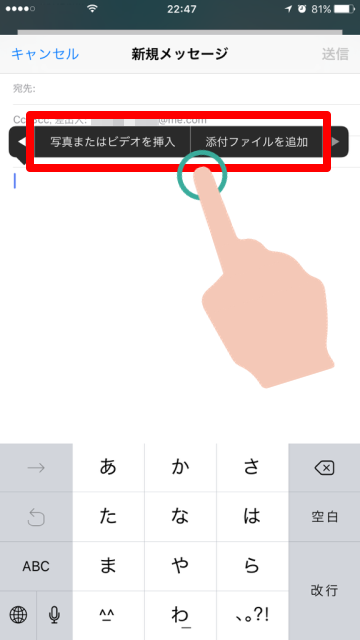
4
添付したいファイルを選択する

5
宛先など必要事項を入力し、送信する
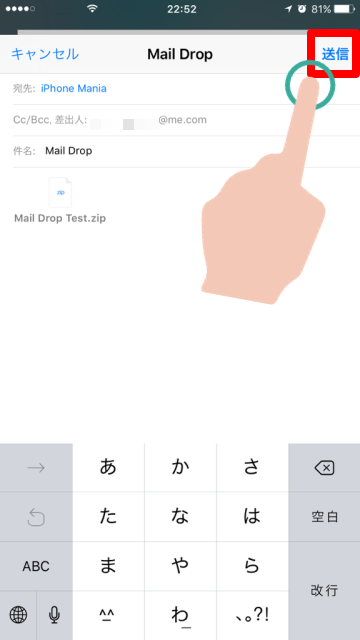
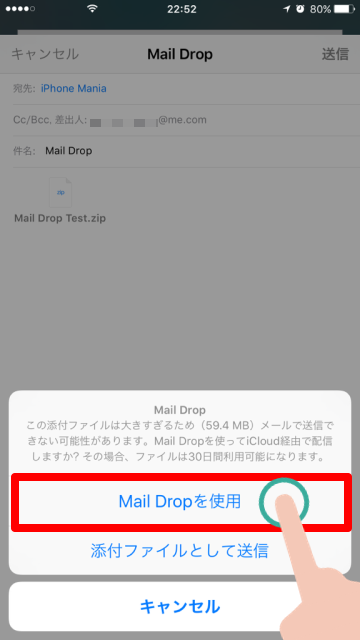
6
メールの送信が完了
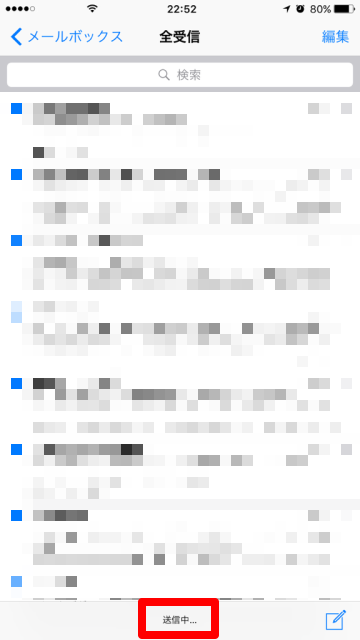
!
添付ファイルのダウンロード期限は30日間
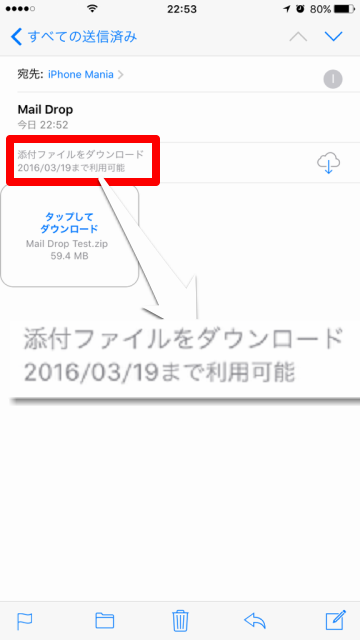
ただし「Mail Drop」の利用にはさまざまな制限がある
「Mail Drop」を利用するには、iOS標準アプリの「メール」を使い、iCloudメールアカウントから送信する必要があります。ただし、「Mail Drop」を使って送信する際はさまざまな制限があり、以下の制限を超えた場合は送信できない可能性があります。
- 添付ファイルを含んだメッセージのサイズが5GBを超えている
- 非圧縮のフォルダがメッセージに添付されている
- 送信メッセージの件数が多い、または宛先(受信者)の最大件数を超えている
- 1TBのMail Dropストレージ制限に達した
メッセージのサイズが5GBを超えた場合は、メッセージの内容を複数のメール・メッセージに分けて送信するか、添付ファイルを圧縮して容量を抑える必要があります。またフォルダを送ることはできないため、圧縮ソフトを使って圧縮して添付しましょう。
またiCloudメールでは、1日に送信できるメッセージの件数が200件、1日に送信できる宛先(受信者)の数が1,000人までと制限されているほか、各メッセージの宛先(受信者)の数は100人までとなっています。この件数を超えると送信できないため注意しましょう。
そして「Mail Drop」のストレージは、1TB(1,024GB)までとなっています。添付したファイルはユーザーが自由に削除することはできないため、このストレージ容量に蓄積されていきますが、添付ファイルはそれぞれ30日が経過すると期限切れとなります。もしストレージ制限の1TBに達してしまった場合は、過去の添付ファイルの期限が切れて使用可能なストレージが増えるまで、待つ必要があります。

